This tutorial shows you how to migrate data from Microsoft SQL Server 2017 Enterprise running on Compute Engine to Cloud SQL for SQL Server 2017 Enterprise. This tutorial is useful if you are a sysadmin, developer, engineer, database admin, or DevOps engineer. The tutorial shows you how to set up SQL Server Distributor, use the SQL Server Agent for snapshot replication into Cloud SQL for SQL Server 2017, and validate that the data was successfully imported.
In this tutorial, you use snapshot replication to keep the source and target in sync. Snapshot replication sends subscribers a full copy of each article—that is, published database object. Cloud SQL also supports transactional replication, which sends only incremental data. A limitation of transactional replication is that tables must have primary keys. For more information about SQL Server replication types, see the SQL Server documentation.
For simplicity, the tutorial uses the source SQL Server to host a Distributor. In a production scenario, if data is being replicated from outside Google Cloud, you might prefer to host distribution on the Google Cloud side on a Compute Engine instance.
The tutorial assumes that you're familiar with the following:
- SQL Server
- Microsoft PowerShell
- Compute Engine
- Cloud SQL for SQL Server
Objectives
- Create a SQL Server virtual machine (VM) instance on Compute Engine to host the sample database.
- Populate a sample database.
- Create a Cloud SQL for SQL Server instance.
- Create a Distributor.
- Set up publication and subscription.
- Initiate replication from SQL Server to Cloud SQL.
- Validate the imported data.
Costs
In this document, you use the following billable components of Google Cloud:
- Compute Engine
- Cloud SQL
- Cloud Storage
- SQL Server (premium with Compute Engine)
To generate a cost estimate based on your projected usage,
use the pricing calculator.
Before you begin
- Sign in to your Google Cloud account. If you're new to Google Cloud, create an account to evaluate how our products perform in real-world scenarios. New customers also get $300 in free credits to run, test, and deploy workloads.
-
In the Google Cloud console, on the project selector page, select or create a Google Cloud project.
Roles required to select or create a project
- Select a project: Selecting a project doesn't require a specific IAM role—you can select any project that you've been granted a role on.
-
Create a project: To create a project, you need the Project Creator
(
roles/resourcemanager.projectCreator), which contains theresourcemanager.projects.createpermission. Learn how to grant roles.
-
Verify that billing is enabled for your Google Cloud project.
-
Enable the Cloud SQL Admin and Compute Engine API APIs.
Roles required to enable APIs
To enable APIs, you need the Service Usage Admin IAM role (
roles/serviceusage.serviceUsageAdmin), which contains theserviceusage.services.enablepermission. Learn how to grant roles. -
In the Google Cloud console, on the project selector page, select or create a Google Cloud project.
Roles required to select or create a project
- Select a project: Selecting a project doesn't require a specific IAM role—you can select any project that you've been granted a role on.
-
Create a project: To create a project, you need the Project Creator
(
roles/resourcemanager.projectCreator), which contains theresourcemanager.projects.createpermission. Learn how to grant roles.
-
Verify that billing is enabled for your Google Cloud project.
-
Enable the Cloud SQL Admin and Compute Engine API APIs.
Roles required to enable APIs
To enable APIs, you need the Service Usage Admin IAM role (
roles/serviceusage.serviceUsageAdmin), which contains theserviceusage.services.enablepermission. Learn how to grant roles. -
In the Google Cloud console, activate Cloud Shell.
At the bottom of the Google Cloud console, a Cloud Shell session starts and displays a command-line prompt. Cloud Shell is a shell environment with the Google Cloud CLI already installed and with values already set for your current project. It can take a few seconds for the session to initialize.
- Install any Remote Desktop Protocol (RDP) client of your choice. For more information, see Microsoft Remote Desktop clients. If you already have an RDP client installed, you can skip this task.
When you finish the tasks that are described in this document, you can avoid continued billing by deleting the resources that you created. For more information, see Clean up.
Creating a SQL Server VM
The first step is to create a SQL Server 2017 instance on a Windows 2016 VM on Compute Engine and connect to it by using RDP.
In Cloud Shell, create a SQL Server 2017 Standard instance on Windows Server 2016. The source database must be a SQL Server Standard or Enterprise database because lower tiers don't have the database publisher capability.
gcloud compute instances create sqlserver --machine-type=n1-standard-4 \ --boot-disk-size=100GB \ --image-project=windows-sql-cloud \ --image-family=sql-std-2017-win-2016 \ --zone=us-central1-f \ --scopes=https://www.googleapis.com/auth/cloud-platformFor this tutorial, you create the instance in the
us-central1-fzone with a boot disk size of 100 GB. For more information, see Cloud locations.Generate a Windows password:
gcloud compute reset-windows-password sqlserver --zone=us-central1-fIn the Google Cloud console, go to the VM instances page.
In the Compute Engine section of the Google Cloud console, click the RDP dropdown and select the Download the RDP file option to download the RDP file for your instance.
Use this file to connect to the instance using an RDP client. For more information, see Microsoft Remote Desktop clients.
In the username and password fields, enter the username and password that you created for the SQL Server VM instance. Leave the Domain field blank, and then click OK to connect to the SQL Server VM.
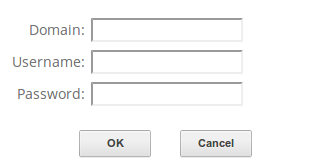
When prompted, accept the certificate.
If you accept the terms, click Continue.
In the instance, minimize all windows, click Start on the Windows taskbar, type
PowerShell, and then right-click the Windows PowerShell app and select Run as administrator.At the PowerShell prompt, create a directory structure for the database storage:
mkdir c:\sql-server-data\adventureworks
Creating and populating a sample database
You now download Microsoft AdventureWorks database backup file and restore it into your SQL Server instance. This database simulates the production database that you want to migrate.
From the PowerShell command line, download the
AdventureWorksLT2017.bakbackup file to drive C:bitsadmin /transfer sampledb /dynamic /download /priority FOREGROUND "https://github.com/Microsoft/sql-server-samples/releases/download/adventureworks/AdventureWorksLT2017.bak " C:\sql-server-data\AdventureWorksLT2017.bakRestore the database:
osql -E -Q "USE [master] RESTORE DATABASE [AdventureWorksLT2017] FROM DISK = N'C:\sql-server-data\AdventureWorksLT2017.bak' WITH FILE = 1, MOVE N'AdventureWorksLT2012_Data' TO N'C:\sql-server-data\adventureworks\AdventureWorksLT2012.mdf', MOVE N'AdventureWorksLT2012_Log' TO N'C:\sql-server-data\adventureworks\AdventureWorksLT2012_log.ldf', NOUNLOAD, STATS = 5"Validate the newly restored database by querying the number of rows in the
Customertable. The output is 847 rows.osql -E -Q "select count(*) from AdventureWorksLT2017.SalesLT.Customer"
Preparing the Cloud SQL instance
In Cloud Shell, create the Cloud SQL for SQL Server 2017 Enterprise instance:
gcloud sql instances create target-sqlserver \ --database-version=SQLSERVER_2017_STANDARD \ --cpu=4 \ --memory=15 \ --storage-size=100 \ --root-password=sqlserver12@ \ --zone=us-central1-fThe root user is
sqlserverwith a password ofsqlserver12@. Also make note of the SQL Server IP address.Store the IP address of the source SQL Server VM in an environment variable:
sql_source_ip=$(gcloud compute instances describe sqlserver \ --zone=us-central1-f | grep natIP | awk '{print $2}') echo $sql_source_ipAdd the SQL Server VM IP address with the Cloud SQL instance to the allowlist (whitelist):
gcloud sql instances patch target-sqlserver --authorized-networks=$sql_source_ipCreate a destination database:
gcloud sql databases create AdventureWorksTarget --instance=target-sqlserverIn the PowerShell command line that you launched as an administrator, check connectivity to Cloud SQL for SQL Server:
$cloud_sql_server_ip=gcloud sql instances describe target-sqlserver --format='value(ipAddresses.ipAddress)' osql -S $cloud_sql_server_ip -U sqlserver -P sqlserver12@ -Q "select 'test'"The command prints
'test'.
Initiating replication from the VM to Cloud SQL
Using SQL Server snapshot replication, you create a job to replicate database snapshots into Cloud SQL.
Set up the Distributor
You now configure the SQL Server VM to be a SQL Server Distributor. In practice, a Distributor can run on a separate machine, but in this tutorial, you run it on the same VM.
From the PowerShell command line that you launched as administrator, update the SQL Server local instance name to match the VM host name:
$servername=hostname osql -E -Q "sp_dropserver 'INST-INSTALL-SQ';" osql -E -Q "sp_addserver '$servername', local;" Restart-Service -F MSSQLServer mkdir c:\sql-server-data\repldataIf you receive the error
Cannot open MSSQLServer service on computer '.'., you likely didn't run the PowerShell command line as an administrator.Verify that the instance name is now
"sqlserver":osql -E -Q "select @@servername;"Specify the distribution database:
$servername=hostname osql -E -Q "use master; exec sp_adddistributor @distributor = N'$servername', @password = N'';" osql -E -Q "exec sp_adddistributiondb @database = N'distribution', @data_folder = N'C:\Program Files\Microsoft SQL Server\MSSQL14.MSSQLSERVER\MSSQL\Data', @log_folder = N'C:\Program Files\Microsoft SQL Server\MSSQL14.MSSQLSERVER\MSSQL\Data', @log_file_size = 2, @min_distretention = 0, @max_distretention = 72, @history_retention = 48, @deletebatchsize_xact = 5000, @deletebatchsize_cmd = 2000, @security_mode = 1"Configure the distribution database:
osql -E -Q " use [distribution] if (not exists (select * from sysobjects where name = 'UIProperties' and type = 'U ')) create table UIProperties(id int) if (exists (select * from ::fn_listextendedproperty('SnapshotFolder', 'user', 'dbo', 'table', 'UIProperties', null, null))) exec sp_updateextendedproperty N'SnapshotFolder', N'c:\sql-server-data\repldata', 'user', dbo, 'table', 'UIProperties' else exec sp_addextendedproperty N'SnapshotFolder', N'c:\sql-server-data\repldata', 'user', dbo, 'table', 'UIProperties' "Register the SQL Server VM name with the Distributor as a publisher:
osql -E -Q "exec sp_adddistpublisher @publisher = N'$servername', @distribution_db = N'distribution', @security_mode = 1, @working_directory = N'c:\sql-server-data\repldata', @trusted = N'false', @thirdparty_flag = 0, @publisher_type = N'MSSQLSERVER'"
Set up publishing
Now that distribution is set up, you configure which tables are published.
From the PowerShell command line, enable and start the SQL Server Agent:
Set-Service -Name SQLServerAgent -StartupType Automatic Start-Service -Name SQLServerAgentCreate a publication for the
AdventureWorksLT2017database:$servername=hostname osql -E -Q " use [AdventureWorksLT2017] exec sp_replicationdboption @dbname = N'AdventureWorksLT2017', @optname = N'publish', @value = N'true'" osql -E -Q "use [AdventureWorksLT2017] exec sp_addpublication @publication = N'advn-pub3', @description = N'Snapshot publication of database ''AdventureWorksLT2017'' from Publisher ''$servername''.', @sync_method = N'native', @retention = 0, @allow_push = N'true', @allow_pull = N'true', @allow_anonymous = N'true', @enabled_for_internet = N'false', @snapshot_in_defaultfolder = N'true', @compress_snapshot = N'false', @ftp_port = 21, @ftp_login = N'anonymous', @allow_subscription_copy = N'false', @add_to_active_directory = N'false', @repl_freq = N'snapshot', @status = N'active', @independent_agent = N'true', @immediate_sync = N'true', @allow_sync_tran = N'false', @autogen_sync_procs = N'false', @allow_queued_tran = N'false', @allow_dts = N'false', @replicate_ddl = 1"Configure the publication to send a snapshot of the source to Cloud SQL once every hour:
osql -E -Q " use [AdventureWorksLT2017] exec sp_addpublication_snapshot @publication = N'advn-pub3', @frequency_type = 4, @frequency_interval = 1, @frequency_relative_interval = 1, @frequency_recurrence_factor = 0, @frequency_subday = 8, @frequency_subday_interval = 1, @active_start_time_of_day = 0, @active_end_time_of_day = 235959, @active_start_date = 0, @active_end_date = 0, @job_login = null, @job_password = null, @publisher_security_mode = 1"Add articles (tables) to publication. Although the
AdventureWorksLT2017database contains many tables, for the sake of simplicity in this tutorial, you replicate three tables:Address,Customer, andCustomerAddress.osql -E -Q " use [AdventureWorksLT2017] exec sp_addarticle @publication = N'advn-pub3', @article = N'Address', @source_owner = N'SalesLT', @source_object = N'Address', @type = N'logbased', @description = null, @creation_script = null, @pre_creation_cmd = N'drop', @schema_option = 0x000000000803509D, @identityrangemanagementoption = N'manual', @destination_table = N'Address', @destination_owner = N'SalesLT', @vertical_partition = N'false' " osql -E -Q " use [AdventureWorksLT2017] exec sp_addarticle @publication = N'advn-pub3', @article = N'Customer', @source_owner = N'SalesLT', @source_object = N'Customer', @type = N'logbased', @description = null, @creation_script = null, @pre_creation_cmd = N'drop', @schema_option = 0x000000000803509D, @identityrangemanagementoption = N'manual', @destination_table = N'Customer', @destination_owner = N'SalesLT', @vertical_partition = N'false' " osql -E -Q " use [AdventureWorksLT2017] exec sp_addarticle @publication = N'advn-pub3', @article = N'CustomerAddress', @source_owner = N'SalesLT', @source_object = N'CustomerAddress', @type = N'logbased', @description = null, @creation_script = null, @pre_creation_cmd = N'drop', @schema_option = 0x000000000803509D, @identityrangemanagementoption = N'manual', @destination_table = N'CustomerAddress', @destination_owner = N'SalesLT', @vertical_partition = N'false' "Manually create a snapshot of the articles. If you don't do so, it can take up to an hour before the scheduler creates the initial snapshot.
osql -E -Q "use [AdventureWorksLT2017] exec sp_startpublication_snapshot @publication = N'advn-pub3'"
Set up a subscription
You now create a subscription that sends the published data to Cloud SQL.
From the PowerShell command line, create a subscription to send the publication snapshot to Cloud SQL:
$cloud_sql_server_ip=gcloud sql instances describe target-sqlserver --format='value(ipAddresses.ipAddress)' $cloud_sql_user="sqlserver" $cloud_sql_password="sqlserver12@" $target_db_name="AdventureWorksTarget" osql -E -Q " use [AdventureWorksLT2017] exec sp_addsubscription @publication = N'advn-pub3', @subscriber = N'$cloud_sql_server_ip', @destination_db = N'$target_db_name', @subscription_type = N'Push', @sync_type = N'automatic', @article = N'all', @update_mode = N'read only', @subscriber_type = 0 exec sp_addpushsubscription_agent @publication = N'advn-pub3', @subscriber = N'$cloud_sql_server_ip', @subscriber_db = N'$target_db_name', @job_login = null, @job_password = null, @subscriber_security_mode = 0, @subscriber_login = N'$cloud_sql_user', @subscriber_password = N'$cloud_sql_password', @frequency_type = 64, @frequency_interval = 0, @frequency_relative_interval = 0, @frequency_recurrence_factor = 0, @frequency_subday = 0, @frequency_subday_interval = 0, @active_start_time_of_day = 0, @active_end_time_of_day = 235959, @active_start_date = 20200408, @active_end_date = 99991231, @enabled_for_syncmgr = N'False', @dts_package_location = N'Distributor' "
Validate that the data is available in the Cloud SQL instance:
osql -S $cloud_sql_server_ip -U $cloud_sql_user -P $cloud_sql_password -Q "select count(*) from [AdventureWorksTarget].[SalesLT].[CustomerAddress] UNION select count(*) from [AdventureWorksTarget].[SalesLT].[Customer] UNION Select count(*) from [AdventureWorksTarget].[SalesLT].[Address]"The command prints
417,450,847
Clean up
After you finish the tutorial, you can clean up the resources that you created so that they stop using quota and incurring charges. The following sections describe how to delete or turn off these resources.
Delete the project
- In the Google Cloud console, go to the Manage resources page.
- In the project list, select the project that you want to delete, and then click Delete.
- In the dialog, type the project ID, and then click Shut down to delete the project.
What's next
- Learn how to migrate data from SQL Server 2017 to Cloud SQL for SQL Server using backup files.
- Learn how to migrate data from SQL Server 2008 to Cloud SQL for SQL Server using backup files.
- Explore reference architectures, diagrams, and best practices about Google Cloud. Take a look at our Cloud Architecture Center.
